你知道任意安装软件对公司的危害吗?不知道?我告诉你,肆意安装的软件可能是盗版软件!捆绑软件!携带病毒的软件!一旦装上,电脑瘫痪!数据泄密!黑客攻击!可谓灭顶之灾!下面让安全专家告诉你怎么限制电脑软件下载!

适合企业的限制电脑安装软件的方法使用安企神软件首页-策略模板管理-双击打开模板
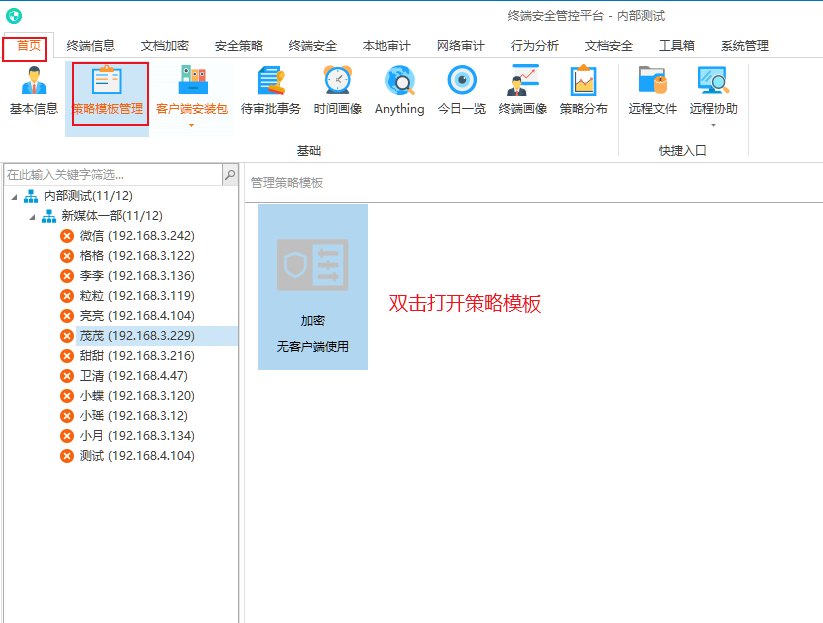
在“应用程序管理”中选择“禁止以下程序使用”,可以选择需要禁止安装的软件,点击右上角的“画笔”,选择程序种类。
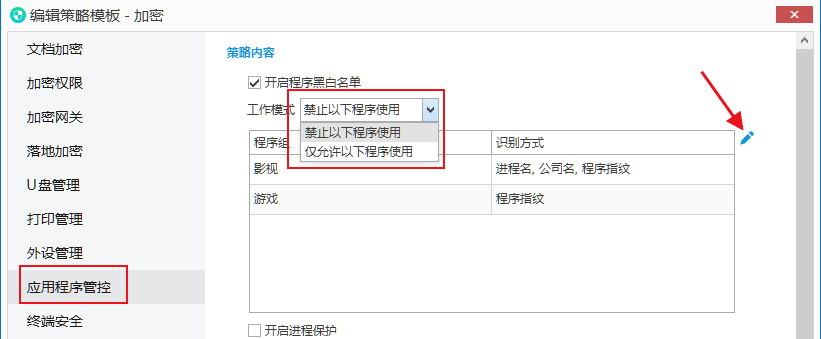

这样,用户即使下载了软件也无法正常打开。还有一种霸道的方法,就是禁止安装新软件,设置之后,所有的新软件均无法下载。软件同时提供了禁止卸载软件、允许提交安装卸载申请,非常人性化。
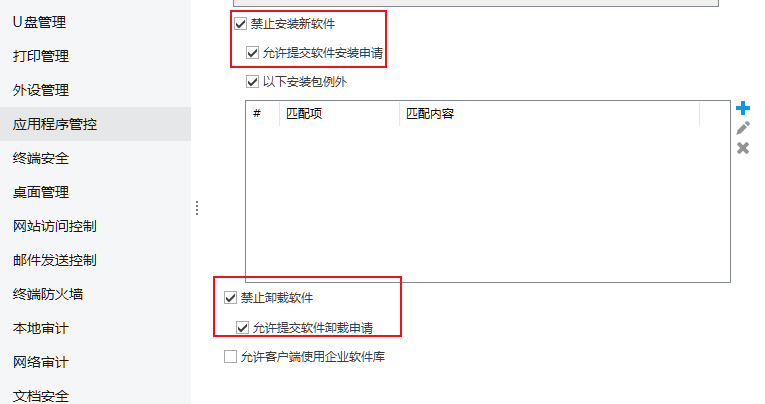
适合个人的限制电脑软件安装的方法方法一:1、首先打开“开始菜单”的“设置”。
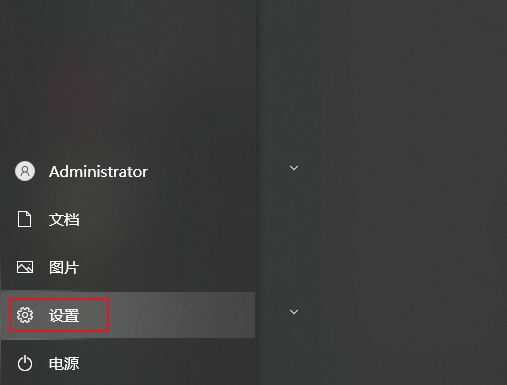
2、 点击“应用”进入。
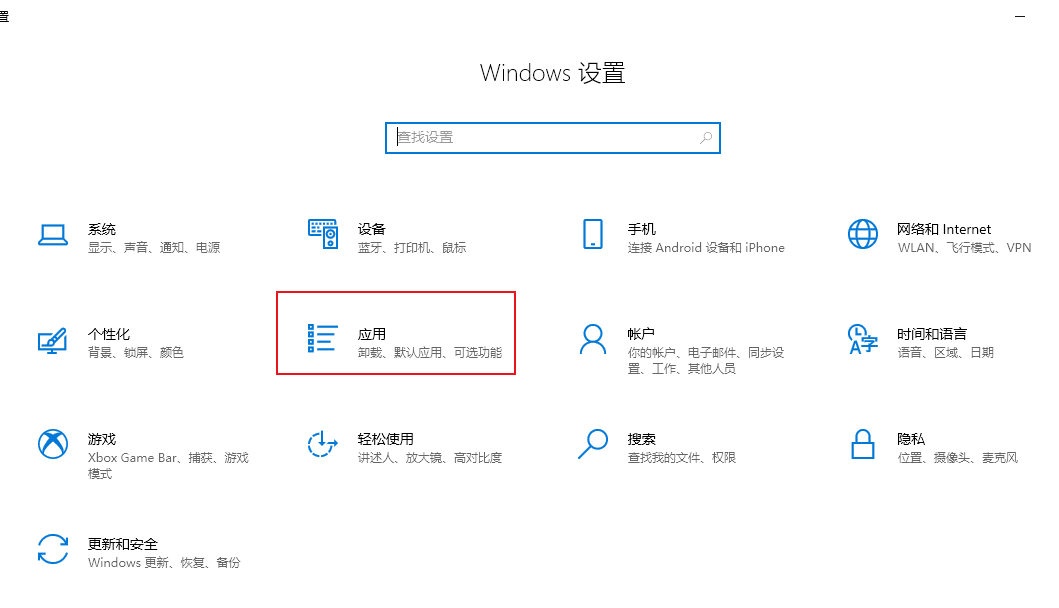
一般电脑默认是选择“任何来源”,我们可以选择第三条,安装外部软件的时候发出警告,或者直接选择第四条“仅Microsoft Store(推荐)”,这时候电脑就会拒绝任何外部软件的下载,仅支持微软商店里的软件下载。
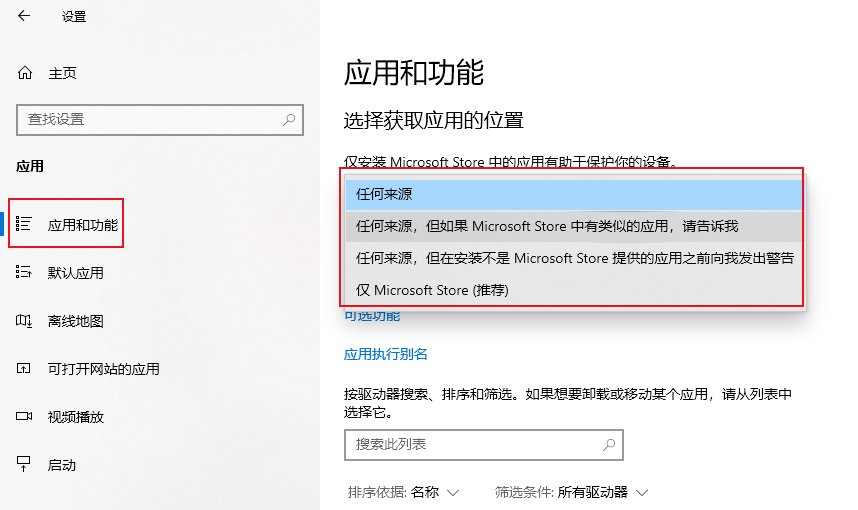
方法二:通过快捷键“win+R”打开运行菜单。在运行窗口中,输入命令secpol.msc,然后点击确定按钮。
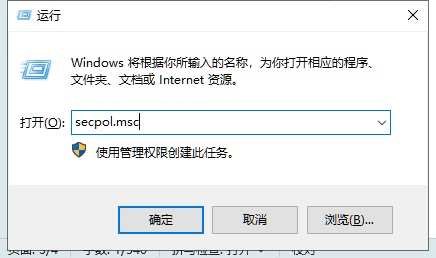
这时就会打开电脑的本地安全策略窗口,在窗口中依次点击“安全设置/本地策略/安全选项”菜单项。
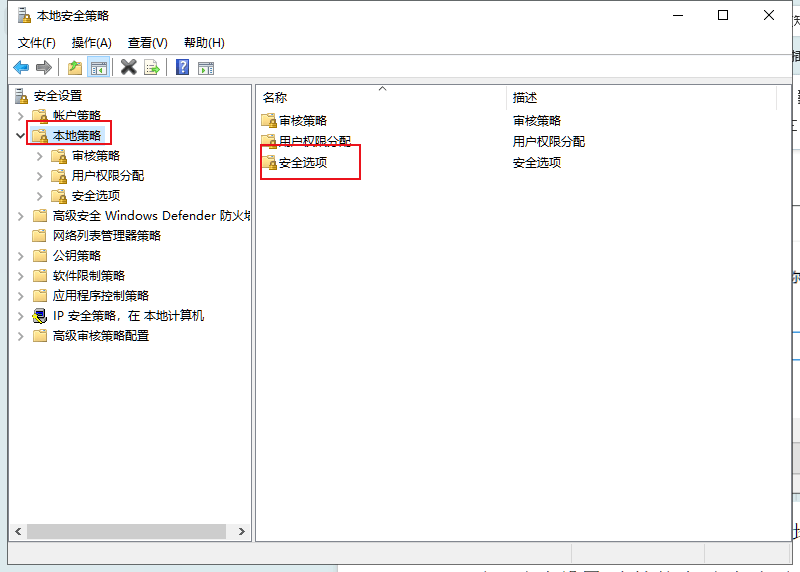
接下来在右侧的窗口中我们找到“用户帐户控制:标准用户的提升提示行为”设置项。
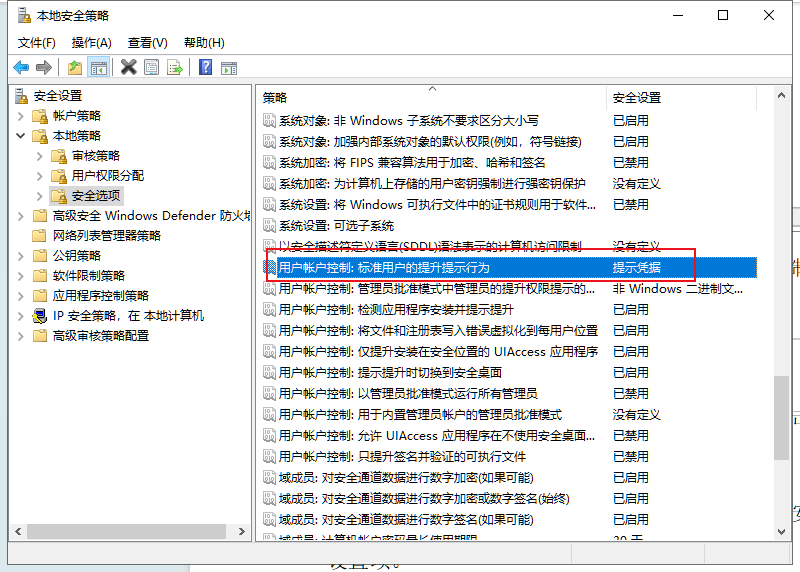
接下来在打开的该设置,我们点击下拉菜单,在弹出菜单中选择“自动拒绝提升请求”菜单项。
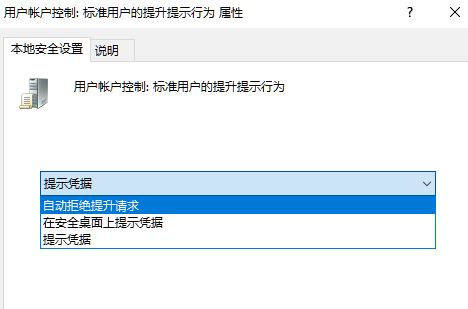
最后再找到“用户帐户控制:检测应用程序安装并提示提升”设置项。
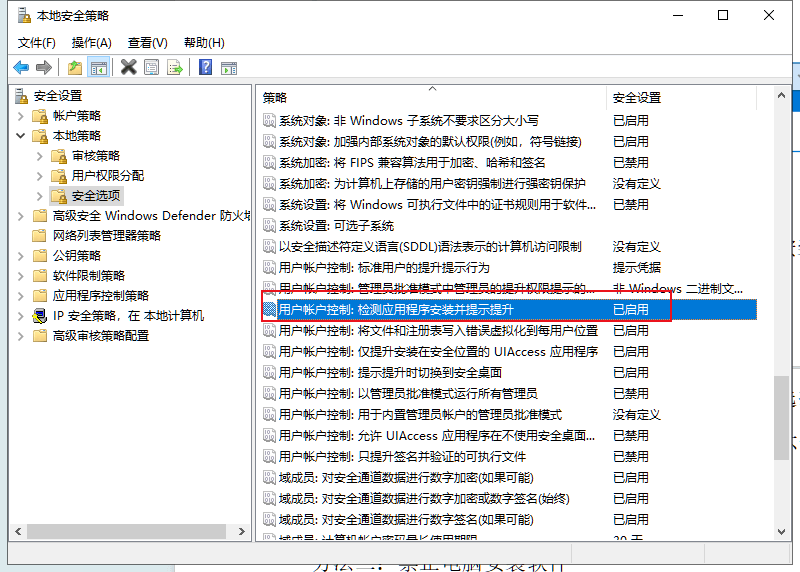
双击打开该设置,在窗口中我们选择“已禁用”设置项,最后点击确定按钮即可。这样该帐户以后就不能再安装应用软件了。
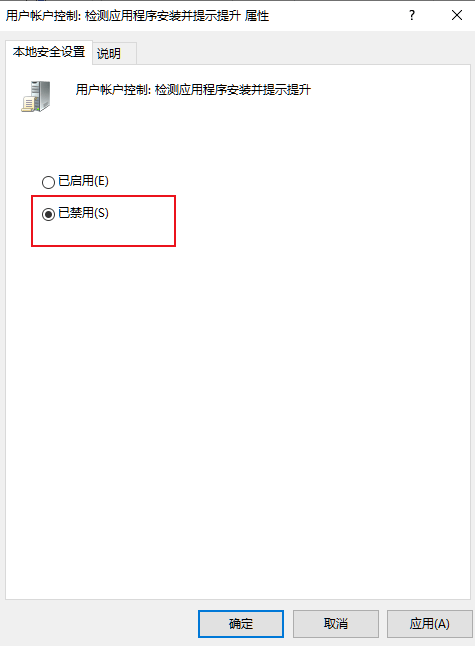
方法三:1、通过快捷键“win+R”打开运行菜单,输入“gpedit.msc”并点击确定。
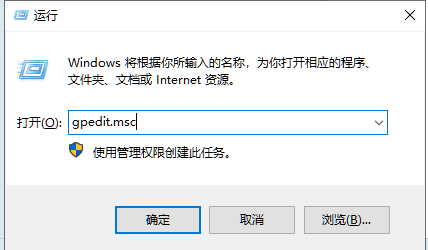
2、依次展开“计算机配置”---“管理模板”---“Windows组件”---“Windows Installer”,然后双击打开“禁止用户安装”。
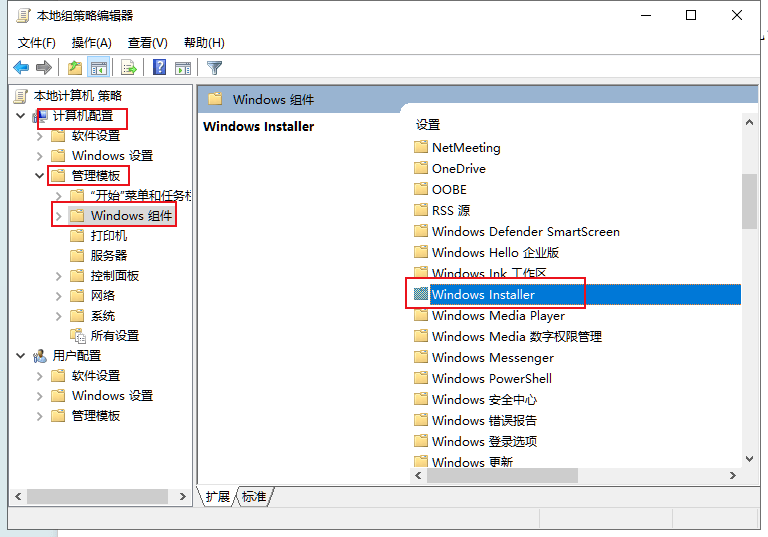

3、选择启用并“隐藏用户安装”,电脑就不会自动下载乱七八糟又不安全的软件了。
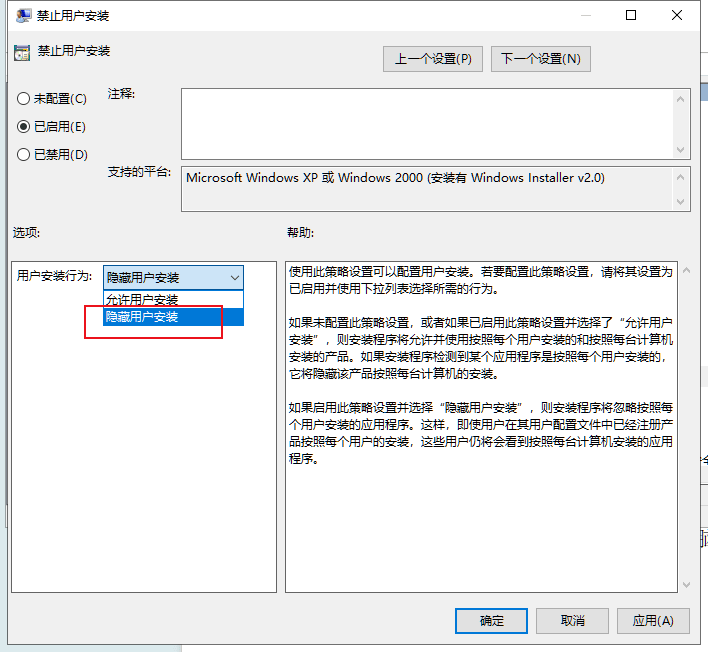
以上四种方法非常实用,不过系统自带的方法只适合于个人电脑,对于拥有上百台电脑需要管理的企业而言,这种方法很不实用,但可以用企业级终端管理系统实现统一管理。返回搜狐,查看更多责任编辑:
亲爱的读者们,感谢您花时间阅读本文。如果您对本文有任何疑问或建议,请随时联系我。我非常乐意与您交流。


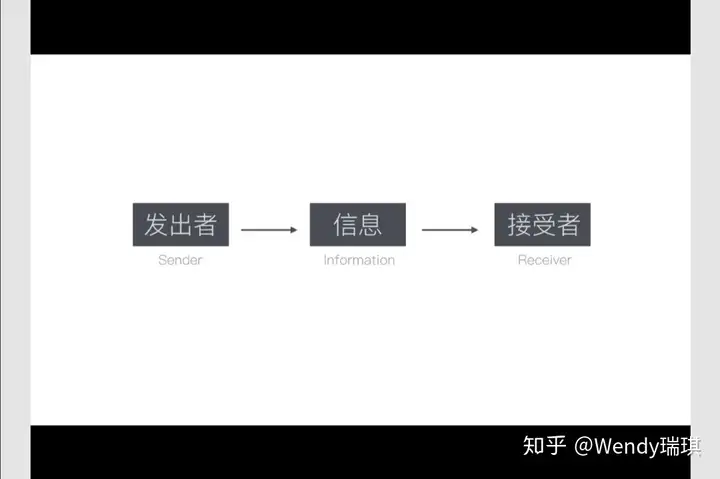
发表评论:
◎欢迎参与讨论,请在这里发表您的看法、交流您的观点。